Как ранжировать дубликаты без пропуска чисел в Excel?
В общем, когда мы ранжируем список с дубликатами, некоторые числа будут пропущены, как показано на скриншоте 1 ниже. Однако в некоторых случаях мы хотим ранжировать с уникальными числами или ранжировать дубликаты с одинаковыми числами, не пропуская их, как показано на скриншоте 2. Есть ли у вас какие-либо хитрости для решения этой задачи в Excel?
 |  |
Ранжирование дубликатов без пропуска чисел
 Ранжирование дубликатов без пропуска чисел
Ранжирование дубликатов без пропуска чисел
Если вы хотите ранжировать все данные с уникальными числами, выберите пустую ячейку рядом с данными, C2, и введите эту формулу =RANK(A2,$A$2:$A$14,1)+COUNTIF($A$2:A2,A2)-1и перетащите маркер автозаполнения вниз, чтобы применить эту формулу к ячейкам. Смотрите скриншот: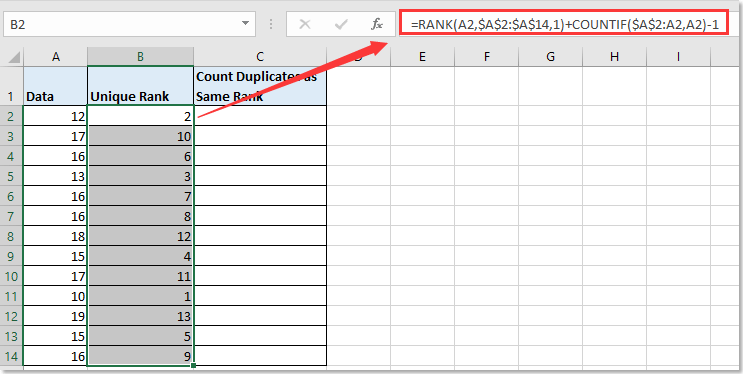
Если вы хотите ранжировать дубликаты с одинаковыми числами, вы можете применить эту формулу =SUM(IF(A2>$A$2:$A$14,1/COUNTIF($A$2:$A$14,$A$2:$A$14)))+1 в следующей ячейке данных, нажмите Shift + Ctrl + Enter клавиши вместе и перетащите маркер автозаполнения вниз. Смотрите скриншот: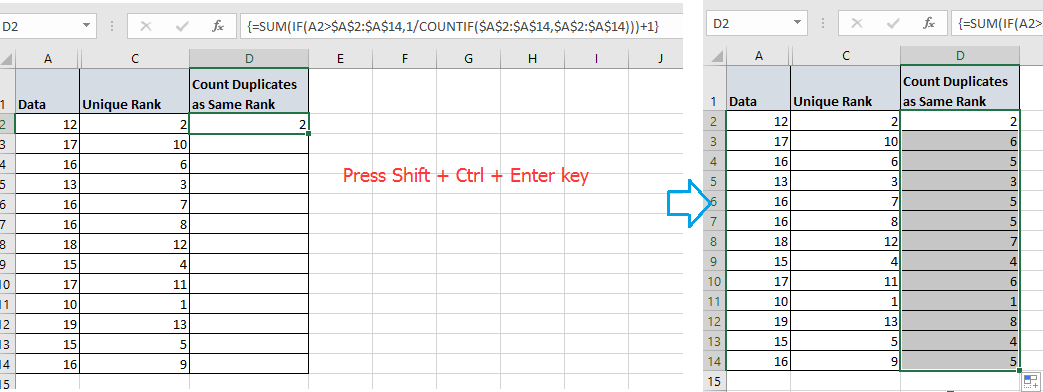

Лучшие инструменты для повышения продуктивности в Office
Повысьте свои навыки работы в Excel с помощью Kutools для Excel и ощутите эффективность на новом уровне. Kutools для Excel предлагает более300 расширенных функций для повышения производительности и экономии времени. Нажмите здесь, чтобы выбрать функцию, которая вам нужнее всего...
Office Tab добавляет вкладки в Office и делает вашу работу намного проще
- Включите режим вкладок для редактирования и чтения в Word, Excel, PowerPoint, Publisher, Access, Visio и Project.
- Открывайте и создавайте несколько документов во вкладках одного окна вместо новых отдельных окон.
- Увеличьте свою продуктивность на50% и уменьшите количество щелчков мышью на сотни ежедневно!
Все надстройки Kutools. Один установщик
Пакет Kutools for Office включает надстройки для Excel, Word, Outlook и PowerPoint, а также Office Tab Pro — идеально для команд, работающих в разных приложениях Office.
- Комплексный набор — надстройки для Excel, Word, Outlook и PowerPoint плюс Office Tab Pro
- Один установщик, одна лицензия — настройка занимает считанные минуты (MSI-совместимо)
- Совместная работа — максимальная эффективность между приложениями Office
- 30-дневная полнофункциональная пробная версия — без регистрации и кредитной карты
- Лучшее соотношение цены и качества — экономия по сравнению с покупкой отдельных надстроек